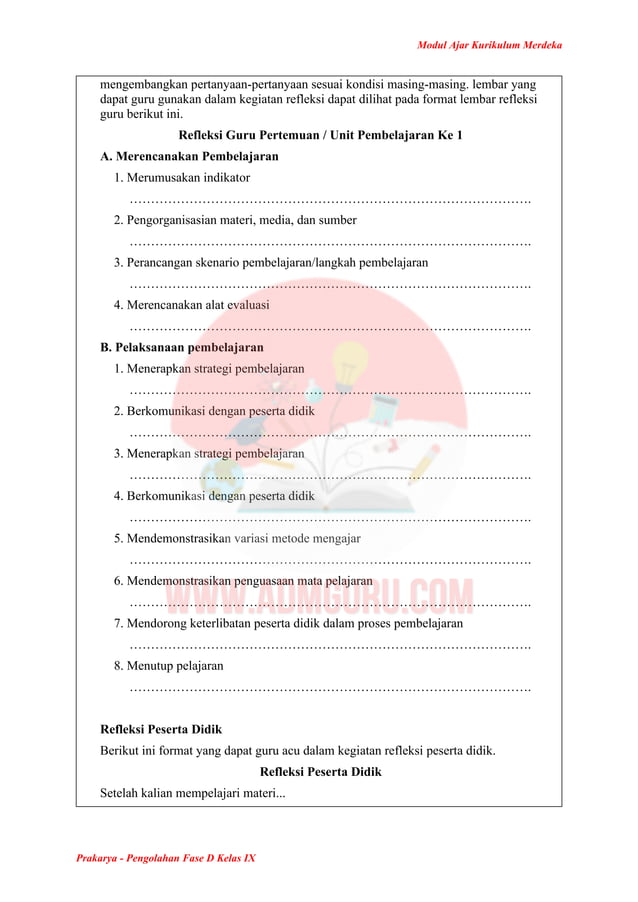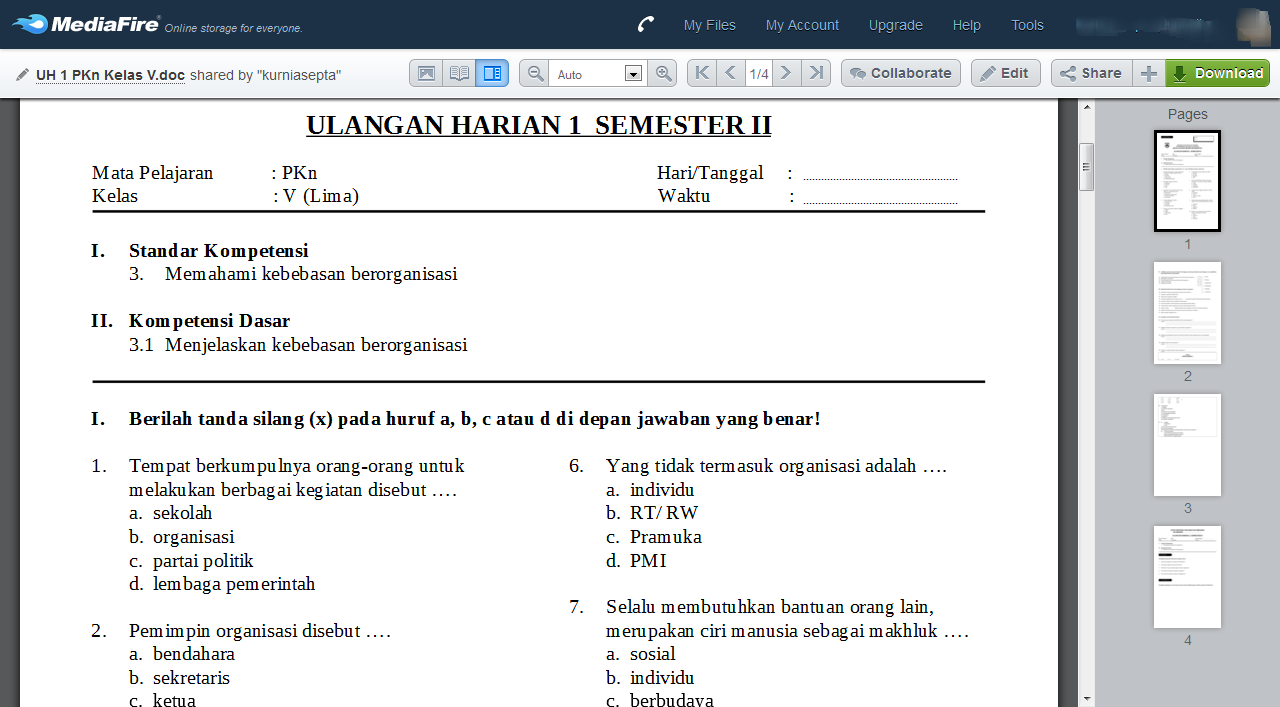Panduan Lengkap: Mengubah Penomoran Halaman Berbeda dalam Dokumen Microsoft Word (1200 Kata)
Pendahuluan
Microsoft Word adalah alat pengolah kata yang tak tergantikan bagi banyak orang, mulai dari pelajar, mahasiswa, profesional, hingga penulis. Meskipun terlihat sederhana, menguasai fitur-fitur canggihnya dapat menghemat banyak waktu dan frustrasi, terutama saat menyusun dokumen panjang dan kompleks seperti skripsi, tesis, laporan penelitian, buku, atau proposal bisnis. Salah satu tantangan umum yang sering dihadapi pengguna adalah bagaimana menerapkan penomoran halaman yang berbeda dalam satu dokumen yang sama – misalnya, halaman sampul tanpa nomor, halaman pendahuluan menggunakan angka Romawi (i, ii, iii), dan isi utama menggunakan angka Arab (1, 2, 3) yang dimulai dari angka 1 di bab pertama.

Secara default, Word dirancang untuk menomori seluruh dokumen secara berurutan dan seragam. Namun, untuk memenuhi standar format akademik atau profesional, penyesuaian ini sangatlah penting. Artikel ini akan memandu Anda langkah demi langkah melalui konsep dasar, skenario umum, serta tips dan trik untuk mengelola penomoran halaman yang beragam di Word, memastikan dokumen Anda terlihat rapi dan profesional.
Memahami Konsep Dasar: Kunci Mengubah Penomoran Halaman
Sebelum kita menyelami langkah-langkah praktis, penting untuk memahami dua konsep fundamental yang menjadi tulang punggung pengaturan penomoran halaman berbeda di Word:
-
Header dan Footer:
- Penomoran halaman ditempatkan di area Header (atas halaman) atau Footer (bawah halaman) dokumen Anda. Ketika Anda memasukkan nomor halaman, Word secara otomatis membuat atau memodifikasi Header/Footer untuk menampungnya.
- Untuk mengakses Header/Footer, Anda bisa mengklik ganda pada bagian atas atau bawah halaman, atau melalui tab Insert > Header/Footer.
-
Section Breaks (Pemisah Bagian):
- Ini adalah fitur paling krusial. Bayangkan dokumen Anda sebagai satu kesatuan. Untuk menerapkan pengaturan yang berbeda (termasuk penomoran halaman, orientasi halaman, atau Header/Footer), Anda perlu memecah dokumen menjadi "bagian-bagian" yang terpisah. Section Break berfungsi sebagai pembatas antara satu bagian dengan bagian lainnya.
- Ada beberapa jenis Section Break, tetapi yang paling sering digunakan untuk penomoran halaman adalah Next Page. Section Break (Next Page) akan mengakhiri satu bagian pada halaman saat ini dan memulai bagian baru pada halaman berikutnya.
- Anda bisa menemukan Section Break di tab Layout > Breaks > Section Breaks.
-
Link to Previous (Tautkan ke Sebelumnya):
- Ketika Anda membuat Section Break baru, secara default, Header/Footer pada bagian baru akan "tertaut" (linked) ke Header/Footer pada bagian sebelumnya. Ini berarti jika Anda mengubah sesuatu di Header/Footer bagian baru, perubahan tersebut juga akan diterapkan pada bagian sebelumnya.
- Untuk menerapkan penomoran halaman yang berbeda, Anda harus memutuskan tautan ini. Opsi Link to Previous akan muncul di tab Header & Footer Tools > Design ketika Anda berada dalam mode Header/Footer.
Langkah-Langkah Umum Mengatur Penomoran Halaman Berbeda
Meskipun setiap skenario memiliki sedikit variasi, alur kerja dasarnya selalu sama:
- Sisipkan Section Break: Tentukan di mana Anda ingin penomoran halaman berubah, lalu sisipkan Section Break (Next Page) di titik tersebut.
- Masuk Mode Header/Footer: Klik ganda pada area Header atau Footer di bagian yang baru Anda buat.
- Nonaktifkan "Link to Previous": Di tab Header & Footer Tools > Design, klik tombol Link to Previous untuk menonaktifkannya. (Jika tombolnya berwarna abu-abu dan tidak aktif, itu berarti sudah tidak tertaut). Lakukan ini untuk Header dan Footer secara terpisah jika Anda ingin perubahan Header/Footer juga berbeda.
- Format Nomor Halaman: Dengan "Link to Previous" sudah nonaktif, Anda sekarang dapat memformat nomor halaman untuk bagian tersebut secara independen.
- Pergi ke tab Insert > Page Number > Format Page Numbers.
- Pilih Number format (misalnya, i, ii, iii atau 1, 2, 3).
- Pilih Page numbering apakah akan Continue from previous section atau Start at: angka tertentu (misalnya, 1 atau i).
- Sisipkan Nomor Halaman: Jika belum ada nomor halaman, sisipkan melalui Insert > Page Number > Bottom of Page (atau Top of Page) dan pilih gaya yang diinginkan.
Skenario Penomoran Halaman Spesifik
Mari kita terapkan langkah-langkah dasar ini pada beberapa skenario umum:
Skenario 1: Halaman Sampul (Cover) Tanpa Nomor, Isi Dimulai dari Angka 1
Ini adalah format standar untuk banyak laporan dan dokumen.
- Halaman Sampul: Pastikan halaman sampul adalah halaman pertama dokumen Anda.
- Sisipkan Section Break: Posisikan kursor di akhir halaman sampul. Pergi ke tab Layout > Breaks > Section Breaks > Next Page. Ini akan memulai bagian baru di halaman berikutnya (halaman pertama isi).
- Masuk Mode Header/Footer: Klik ganda pada area Footer (atau Header) di halaman pertama isi (setelah Section Break).
- Nonaktifkan "Link to Previous": Di tab Header & Footer Tools > Design, klik Link to Previous. Pastikan tombolnya tidak disorot atau tidak aktif. Lakukan ini untuk Footer. Jika ada Header yang muncul di halaman sampul, klik juga di Header halaman pertama isi dan nonaktifkan "Link to Previous" di sana.
- Aktifkan "Different First Page" (Opsional, tapi sering digunakan): Untuk halaman pertama dalam suatu bagian (misalnya, halaman judul bab), seringkali nomor halaman ditempatkan di tengah bawah atau tidak ada sama sekali. Di tab Header & Footer Tools > Design, centang kotak Different First Page. Ini akan membuat Header/Footer halaman pertama dari setiap bagian berbeda dari halaman-halaman berikutnya dalam bagian yang sama. Jika halaman sampul Anda adalah bagian pertama dan Anda tidak ingin nomor di sana, ini akan membantu.
- Catatan Penting: Jika Anda ingin halaman sampul sama sekali tidak ada nomor, pastikan halaman sampul adalah Section 1. Sisipkan Section Break di akhir halaman sampul. Lalu di Section 2 (isi), nonaktifkan "Link to Previous" dan baru sisipkan nomor halaman. Halaman sampul (Section 1) tidak akan terpengaruh.
- Format dan Sisipkan Nomor Halaman:
- Masih di Footer halaman pertama isi (Section 2), pergi ke tab Insert > Page Number > Format Page Numbers.
- Pilih Number format:
1, 2, 3, ... - Pilih Start at:
1. Klik OK. - Sekarang sisipkan nomor halaman: Insert > Page Number > Bottom of Page (atau Top of Page) dan pilih gaya yang Anda inginkan.
Sekarang, halaman sampul Anda tidak akan memiliki nomor, dan halaman isi akan dimulai dengan nomor 1.
Skenario 2: Angka Romawi untuk Pendahuluan, Angka Arab untuk Isi Utama (Dimulai dari 1)
Ini adalah format umum untuk skripsi, tesis, dan buku.
-
Bagian Pendahuluan (Kata Pengantar, Daftar Isi, Abstrak):
- Pastikan semua halaman pendahuluan berada dalam satu bagian.
- Posisikan kursor di akhir halaman terakhir dari bagian pendahuluan (misalnya, setelah Daftar Isi).
- Sisipkan Section Break: Layout > Breaks > Section Breaks > Next Page. Ini akan memulai bagian baru (untuk Bab 1) di halaman berikutnya.
-
Format Nomor Halaman Romawi (untuk Pendahuluan):
- Masuk ke mode Footer (atau Header) di halaman pertama bagian pendahuluan.
- Pastikan Link to Previous tidak aktif jika bagian pendahuluan ini mengikuti halaman sampul. Jika bagian pendahuluan adalah Section 1 (dokumen dimulai langsung dari pendahuluan), maka tidak perlu menonaktifkan "Link to Previous" karena tidak ada bagian sebelumnya.
- Pergi ke Insert > Page Number > Format Page Numbers.
- Pilih Number format:
i, ii, iii, ... - Pilih Start at:
i. Klik OK. - Sisipkan nomor halaman: Insert > Page Number > Bottom of Page (atau Top of Page) dan pilih gaya yang diinginkan.
-
Format Nomor Halaman Arab (untuk Isi Utama, Bab 1 dan seterusnya):
- Masuk ke mode Footer (atau Header) di halaman pertama Bab 1 (yang merupakan bagian setelah Section Break yang Anda sisipkan sebelumnya).
- Sangat Penting: Nonaktifkan Link to Previous. Di tab Header & Footer Tools > Design, klik Link to Previous. Ini memutuskan tautan ke bagian pendahuluan, sehingga perubahan di sini tidak akan memengaruhi nomor halaman Romawi.
- Pergi ke Insert > Page Number > Format Page Numbers.
- Pilih Number format:
1, 2, 3, ... - Pilih Start at:
1. Klik OK. - Sisipkan nomor halaman: Insert > Page Number > Bottom of Page (atau Top of Page) dan pilih gaya yang Anda inginkan.
Sekarang, halaman pendahuluan akan bernomor Romawi, dan isi utama akan dimulai dari angka 1.
Skenario 3: Mengulang Nomor Halaman di Setiap Bab (Bab 1 Hal 1, Bab 2 Hal 1, dst.)
Ini kurang umum untuk dokumen akademik tunggal tetapi sering digunakan dalam publikasi multibab atau modul terpisah yang digabungkan.
-
Sisipkan Section Break di Setiap Bab:
- Di akhir Bab 1, sisipkan Section Break: Layout > Breaks > Section Breaks > Next Page.
- Lakukan hal yang sama di akhir setiap bab lainnya.
-
Format Nomor Halaman untuk Setiap Bab:
- Masuk ke mode Footer (atau Header) di halaman pertama Bab 2 (atau bab-bab berikutnya).
- Nonaktifkan "Link to Previous": Di tab Header & Footer Tools > Design, klik Link to Previous. Ini sangat penting agar setiap bab dapat memulai penomoran dari 1.
- Pergi ke Insert > Page Number > Format Page Numbers.
- Pilih Number format:
1, 2, 3, ... - Pilih Start at:
1. Klik OK. - Sisipkan nomor halaman: Insert > Page Number > Bottom of Page (atau Top of Page) dan pilih gaya yang diinginkan.
Ulangi langkah ini untuk setiap bab yang ingin Anda mulai penomorannya dari 1.
Skenario 4: Header/Footer Berbeda untuk Halaman Ganjil dan Genap
Meskipun ini lebih tentang konten Header/Footer daripada format penomoran, ini sering digunakan bersamaan dengan penomoran halaman untuk buku (nomor halaman di luar, judul bab di dalam).
- Aktifkan "Different Odd & Even Pages":
- Masuk ke mode Header/Footer di bagian mana pun.
- Di tab Header & Footer Tools > Design, centang kotak Different Odd & Even Pages.
- Atur Konten untuk Halaman Ganjil dan Genap:
- Sekarang Anda akan melihat Header/Footer terpisah untuk "Odd Page Header/Footer" dan "Even Page Header/Footer".
- Anda dapat menempatkan nomor halaman di posisi yang berbeda (misalnya, kanan untuk ganjil, kiri untuk genap) dan menambahkan teks yang berbeda (misalnya, judul bab di halaman ganjil, judul dokumen di halaman genap).
Tips dan Trik Penting
- Tampilkan Karakter Tersembunyi (Show/Hide ¶): Ini adalah penyelamat! Klik ikon ¶ di tab Home untuk melihat Section Breaks, Page Breaks, dan karakter tersembunyi lainnya. Ini sangat membantu untuk memecahkan masalah di mana Section Break mungkin tidak berada di tempat yang Anda kira.
- Kerjakan dari Awal: Lebih mudah mengatur Section Breaks dan penomoran halaman sejak awal dokumen, atau setidaknya setelah kerangka dokumen Anda terbentuk, daripada di akhir saat semua konten sudah padat.
- Simpan Dokumen Anda Secara Berkala: Mengubah penomoran halaman terkadang bisa sedikit rumit. Simpan pekerjaan Anda secara teratur untuk menghindari kehilangan data jika terjadi kesalahan.
- Uji Coba: Setelah setiap perubahan penomoran halaman, gulir dokumen Anda dan periksa secara manual apakah nomor halaman muncul dengan benar di setiap bagian dan setiap jenis halaman (ganjil/genap, halaman pertama).
- Gunakan Style (Gaya): Untuk dokumen yang sangat panjang, menggunakan gaya untuk judul (Heading 1, Heading 2, dst.) dapat membantu struktur dan navigasi, meskipun tidak secara langsung terkait dengan penomoran halaman.
Masalah Umum dan Solusinya
- Nomor Halaman Tidak Berubah atau Tetap Berurutan:
- Solusi: Hampir selalu karena Anda lupa menonaktifkan Link to Previous di bagian yang baru. Pastikan Anda berada di mode Header/Footer dari bagian yang ingin Anda ubah, lalu klik tombol "Link to Previous". Periksa juga apakah Section Break yang Anda gunakan adalah Next Page, bukan Continuous.
- Nomor Halaman Menghilang di Bagian Lain:
- Solusi: Ini juga sering terjadi jika "Link to Previous" aktif. Jika Anda menghapus nomor halaman di satu bagian saat "Link to Previous" aktif, itu akan menghapusnya di bagian sebelumnya juga. Pastikan tautan sudah terputus sebelum menghapus atau memformat.
- Muncul Halaman Kosong yang Tidak Diinginkan:
- Solusi: Ini bisa disebabkan oleh Section Break jenis Next Page yang ditempatkan di akhir halaman yang sudah kosong, atau Page Break yang tidak perlu. Tampilkan karakter tersembunyi (¶) untuk melihat dan menghapus Page Breaks atau Section Breaks yang tidak diinginkan.
- Format Nomor Halaman Tidak Konsisten (Font, Ukuran):
- Solusi: Setelah nomor halaman disisipkan, Anda dapat memilih nomor tersebut dalam mode Header/Footer dan mengubah font, ukuran, atau warna seperti teks biasa. Pastikan untuk melakukan ini di setiap bagian atau pastikan "Link to Previous" sudah nonaktif jika Anda ingin perubahan hanya berlaku untuk satu bagian.
Kesimpulan
Mengubah penomoran halaman berbeda di Microsoft Word mungkin tampak menakutkan pada awalnya, tetapi dengan pemahaman yang kuat tentang Section Breaks dan fungsi Link to Previous, prosesnya menjadi jauh lebih mudah dikelola. Fitur ini adalah alat yang sangat ampuh untuk menciptakan dokumen yang terstruktur dengan baik dan memenuhi standar profesional maupun akademik yang ketat.
Luangkan waktu untuk berlatih dengan dokumen kosong terlebih dahulu. Setelah Anda memahami logika di balik Section Breaks, Anda akan dapat menerapkan berbagai skema penomoran halaman dengan percaya diri, menjadikan dokumen Anda tidak hanya informatif tetapi juga rapi dan profesional. Ingatlah untuk selalu menyimpan pekerjaan Anda, menggunakan tampilan karakter tersembunyi untuk debugging, dan memeriksa hasilnya secara menyeluruh. Dengan panduan ini, Anda kini memiliki pengetahuan untuk mengatasi tantangan penomoran halaman paling kompleks sekalipun di Word.